Terjemahan disediakan oleh mesin penerjemah. Jika konten terjemahan yang diberikan bertentangan dengan versi bahasa Inggris aslinya, utamakan versi bahasa Inggris.
Salin snapshot Lightsail Wilayah AWS
Di Amazon Lightsail, Anda dapat menyalin snapshot instance dan memblokir snapshot disk penyimpanan dari Wilayah AWS satu ke yang lain, atau dalam Wilayah yang sama. Salin snapshot antara Wilayah jika Anda membuat dan mengkonfigurasi sumber daya dalam satu Wilayah, tetapi kemudian memutuskan bahwa Wilayah yang berbeda lebih tepat. Atau, jika Anda ingin mereplikasi sumber daya Anda di beberapa Wilayah. Panduan ini menjelaskan proses menyalin snapshot Lightsail.
Prasyarat
Buat snapshot dari instance Lightsail atau blokir disk penyimpanan yang ingin Anda salin. Untuk informasi selengkapnya, lihat salah satu panduan berikut:
Menyalin snapshot
Anda dapat menyalin snapshot instance Lightsail dan memblokir snapshot disk penyimpanan dari Wilayah AWS satu ke yang lain, atau dalam Wilayah yang sama.
Untuk menyalin snapshot Lightsail
-
Masuk ke konsol Lightsail
. -
Dari halaman beranda Lightsail, pilih tab Snapshots.
-
Cari instans atau disk penyimpanan blok yang ingin Anda salin, dan perluas simpul untuk melihat snapshot yang tersedia untuk sumber daya.
-
Pilih ikon menu tindakan () untuk snapshot yang diinginkan, lalu pilih Salin ke Wilayah lain.

-
Pada halaman Salin snapshot, di bagian Snapshot yang akan disalin, konfirmasi bahwa detail snapshot ditampilkan sesuai dengan spesifikasi instans sumber atau disk penyimpanan blok.

-
Di bagian Pilihan Wilayah di halaman tersebut, pilih Wilayah untuk salinan snapshot Anda.
-
Masukkan nama untuk salinan snapshot Anda.
Nama sumber daya:
-
Harus unik Wilayah AWS di masing-masing akun Lightsail Anda.
-
Harus terdiri dari 2 hingga 255 karakter.
-
Harus dimulai dan diakhiri dengan karakter alfanumerik atau angka.
-
Dapat berisi karakter alfanumerik, angka, periode, tanda hubung, dan garis bawah.
-
-
Pilih Salin Snapshot.
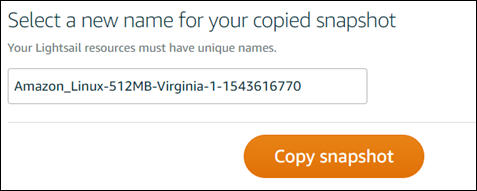
Salinan snapshot Anda akan segera tersedia. Hal ini tergantung pada ukuran dan konfigurasi instans sumber. Anda dapat memeriksa status salinan snapshot Anda dengan menjelajah ke Snapshots tab Di panel navigasi kiri, dan mencari snapshot dengan status Membuat seperti yang ditunjukkan pada tangkapan layar berikut. Status akan berubah ketika snapshot sudah siap.

Langkah selanjutnya
Berikut adalah beberapa langkah tambahan yang dapat Anda lakukan setelah menyalin snapshot ke Wilayah lain di Lightsail:
-
Buat instans baru dari snapshot yang disalin setelah tersedia. Untuk informasi selengkapnya, lihat Membuat instance dari snapshot.
-
Hapus snapshot sumber jika Anda tidak lagi membutuhkannya. Jika tidak, Anda akan ditagih untuk penyimpanan snapshot tersebut.